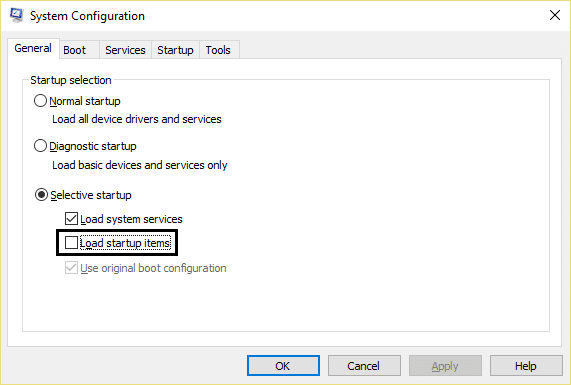修复 Windows 服务的主机进程已停止工作
已发表: 2017-07-18
修复 Windows 服务的主机进程已停止工作:大多数用户都面临这个问题,弹出一条错误消息,提示“Windows 服务的主机进程已停止工作并已关闭”。 由于错误消息没有附加任何信息,因此没有特定原因说明导致此错误的原因。 为了获得有关此错误的更多信息,您需要打开查看可靠性历史记录并检查此问题的原因。 如果您没有找到正确的信息,那么您需要打开 Even Viewer 以找到此错误消息的根本原因。

在花了很多时间研究这个错误之后,它似乎是由于 3rd 方程序与 Windows 冲突引起的,另一种可能的解释是内存损坏或某些重要的 Windows 服务可能已损坏。 大多数用户在 Windows 更新后收到此错误消息,这似乎是因为 BITS(后台智能传输服务)文件可能已损坏。 在任何情况下,我们都需要修复错误消息,所以不要浪费任何时间,让我们看看如何通过下面列出的故障排除步骤实际修复 Windows 服务的主机进程已停止工作错误。
内容
- 修复 Windows 服务的主机进程已停止工作
- 方法 1:打开事件查看器或可靠性历史记录
- 方法 2:执行干净启动
- 方法 3:运行系统还原
- 方法 4:运行 DISM 工具
- 方法 5:运行 CCleaner 和 Malwarebytes
- 方法 6:修复损坏的 BITS 文件
- 方法七:运行 Memtest86
修复 Windows 服务的主机进程已停止工作
确保创建一个还原点以防万一出现问题。
方法 1:打开事件查看器或可靠性历史记录
1.按 Windows 键 + R 然后键入eventvwr并按 Enter 打开事件查看器。
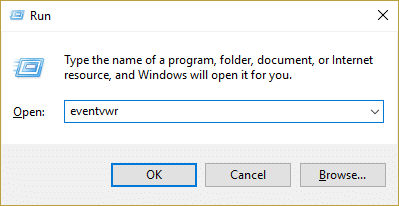
2.现在从左侧菜单中双击Windows 日志,然后检查应用程序和系统日志。

3.查找旁边标有红色 X的事件,并确保检查错误详细信息,其中包括错误消息“ Windows 的主机进程已停止工作。 “
4.一旦您解决了问题,我们就可以开始对问题进行故障排除并解决问题。
如果您没有找到有关错误的任何有价值的信息,您可以打开可靠性历史记录以更好地了解错误。
1.在 Windows 搜索中键入可靠性,然后单击搜索结果中的查看可靠性历史记录。
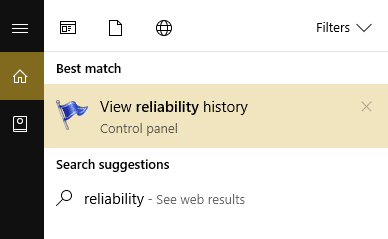
2.搜索带有错误消息“ Windows 的主机进程已停止工作的事件。 “
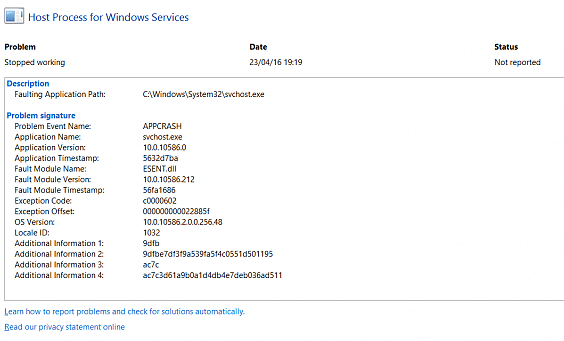
3.记下所涉及的过程并按照下面列出的故障排除步骤解决问题。
4.如果上述服务与第三方有关,请确保从控制面板卸载该服务,看看是否能够解决问题。
方法 2:执行干净启动
有时,第 3 方软件可能会与系统发生冲突,因此系统可能无法完全关闭。 为了修复 Windows 服务的主机进程已停止工作错误,您需要在 PC 中执行干净启动并逐步诊断问题。
方法 3:运行系统还原
1.按 Windows 键 + R 并输入“ sysdm.cpl ”然后回车。

2.选择系统保护选项卡,然后选择系统还原。
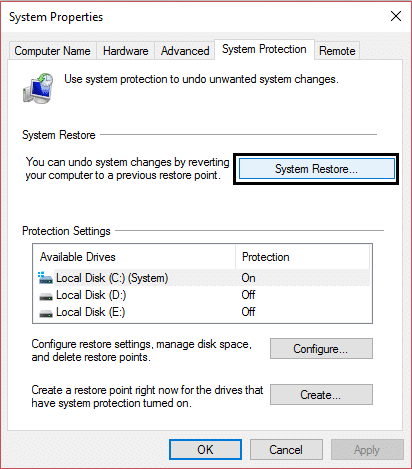
3.单击下一步并选择所需的系统还原点。
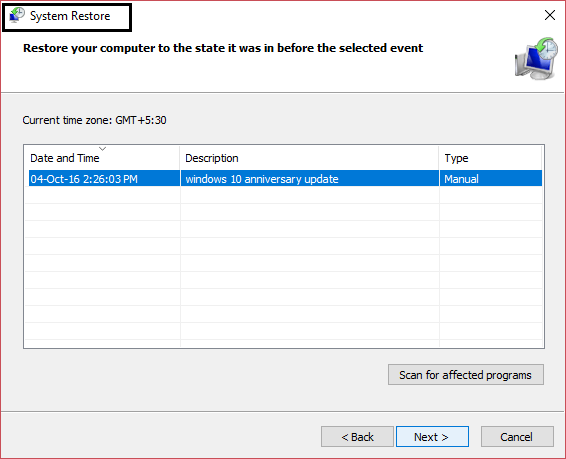
4.按照屏幕提示完成系统还原。
5.重新启动后,您可能能够修复Windows服务的主机进程已停止工作错误。
方法 4:运行 DISM 工具
不要运行 SFC,因为它会用 Nvidia 替换 Microsoft Opencl.dll 文件,这似乎是导致此问题的原因。 如果需要检查系统的完整性,请运行 DISM Checkhealth 命令。
1.按 Windows 键 + X 然后选择命令提示符(管理员)。

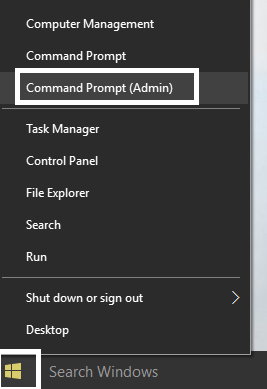
2.尝试这些命令罪序列:
Dism /在线 /Cleanup-Image /StartComponentCleanup
Dism /在线 /Cleanup-Image /RestoreHealth
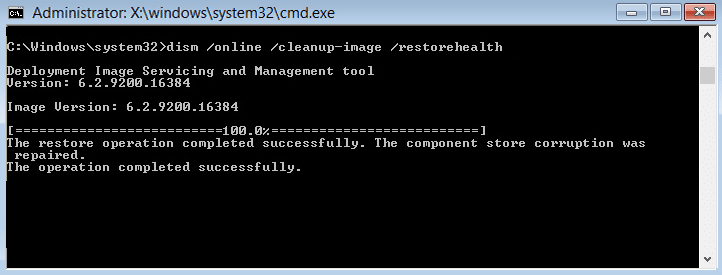
3.如果上述命令不起作用,请尝试以下操作:
Dism /Image:C:\offline /Cleanup-Image /RestoreHealth /Source:c:\test\mount\windows
Dism /Online /Cleanup-Image /RestoreHealth /Source:c:\test\mount\windows /LimitAccess
注意:将 C:\RepairSource\Windows 替换为修复源的位置(Windows 安装或恢复光盘)。
4.不要运行SFC /scannow为了验证系统的完整性运行DISM命令:
Dism /在线 /Cleanup-Image /CheckHealth
5.重新启动您的 PC 以保存更改。
方法 5:运行 CCleaner 和 Malwarebytes
1.下载并安装CCleaner & Malwarebytes。
2.运行 Malwarebytes并让它扫描您的系统以查找有害文件。
3.如果发现恶意软件,它将自动删除它们。
4.现在运行CCleaner ,在“Cleaner”部分的“Windows”选项卡下,我们建议检查以下要清理的选项:

5.一旦您确定检查了正确的点,只需单击Run Cleaner,然后让 CCleaner 运行。
6.要清理您的系统,请进一步选择注册表选项卡并确保选中以下内容:
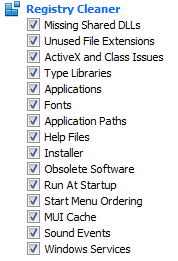
7.选择 Scan for Issue 并允许 CCleaner 扫描,然后单击Fix Selected Issues。
8.当 CCleaner 询问“您要备份对注册表的更改吗? ” 选择是。
9.备份完成后,选择修复所有选定问题。
10.重新启动您的 PC 以保存更改。
方法 6:修复损坏的 BITS 文件
1.按 Windows 键 + R 然后键入以下内容并按 Enter:
\Programdata\Microsoft\network\downloader
2.它会请求许可,所以点击继续。

3.在Downloader文件夹中,删除所有以Qmgr开头的文件,例如Qmgr0.dat、Qmgr1.dat等。
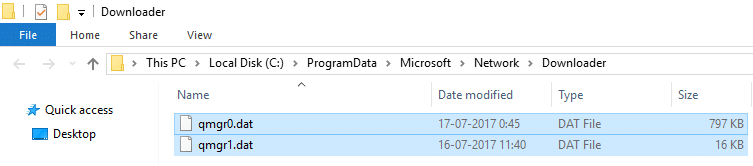
4.成功删除以上文件后立即运行Windows更新。
5.如果您无法删除上述文件,请按照 Microsoft KB 文章了解如何修复损坏的 BITS 文件。
方法七:运行 Memtest86
注意:开始之前,请确保您可以访问另一台计算机,因为您需要将软件下载并刻录到光盘或 USB 闪存驱动器。 运行 memtest 时最好让计算机过夜,因为这肯定需要一些时间。
1.将 USB 闪存驱动器连接到您的系统。
2.下载并安装Windows Memtest86 USB Key 自动安装程序。
3.右键单击刚刚下载的图像文件,然后选择“在此处提取”选项。
4.解压后,打开文件夹并运行Memtest86+ USB 安装程序。
5.选择您插入的USB驱动器来刻录MemTest86软件(这将格式化您的USB驱动器)。
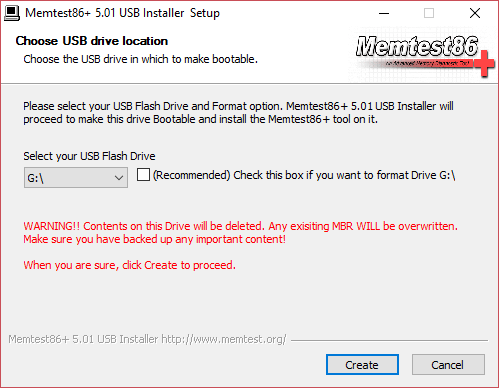
6.上述过程完成后,将 USB 插入 PC,其中Windows 服务的主机进程已停止工作错误存在。
7.重新启动您的 PC 并确保选择从 USB 闪存驱动器启动。
8.Memtest86 将开始测试系统中的内存损坏。
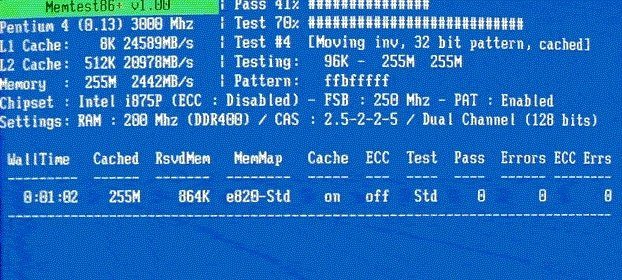
9.如果你通过了所有的测试,那么你可以确定你的记忆工作正常。
10.如果某些步骤不成功,那么Memtest86会发现内存损坏,这意味着上述错误是由于内存损坏/损坏造成的。
11.为了修复Windows服务的主机进程已停止工作错误,如果发现坏内存扇区,您将需要更换您的RAM。
为你推荐:
- 修复文件夹图标后面的黑色方块
- 修复任务计划程序服务不可用错误
- 如何修复 Windows 10 不会完全关闭
- 修复 Windows 键盘快捷键不起作用
就是这样,您已成功修复 Windows 服务的主机进程已停止工作错误,但如果您对本指南仍有任何疑问,请随时在评论部分询问。